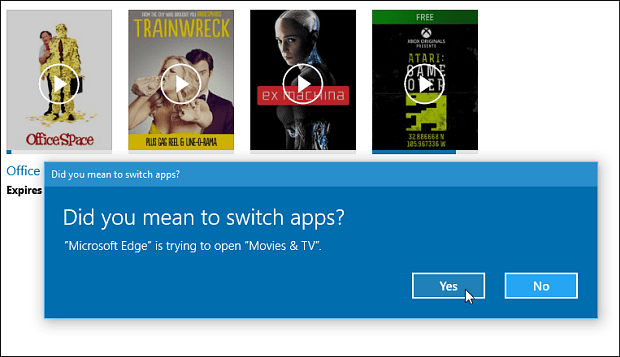Cara Menyewa atau Membeli Film atau TV dari Microsoft Store di Windows 10
Hiburan Rumah Microsoft Windows 10 / / March 17, 2020
Terakhir diperbarui saat

Berikut adalah cara menyewa atau membeli film dari Windows 10 Store dan cara menonton dan mengelola konten di perangkat Windows 10 lainnya.
Jika Anda baru saja pindah dari Windows 7 hingga Windows 10, Anda akan melihat bahwa ada banyak aplikasi dan fitur baru yang menarik tersedia. Salah satunya adalah Aplikasi universal Film & TV. Ini dia lihat apa itu, fitur yang ada di dalamnya, dan bagaimana cara menyewa atau membeli film (atau acara TV) dan menontonnya di salah satu perangkat Windows 10 Anda.
Waktu artikel ini bertepatan dengan Microsoft 10 Hari Penawaran 10 Sen yang memberi Anda penyewaan film berkualitas hanya 10 sen setiap hari dari Windows 10 Store.
Menggunakan Windows 10 Film atau Aplikasi TV
Luncurkan Windows Store dan pilih salah satu film unggulan atau cari yang Anda inginkan. Untuk artikel ini, saya akan menggunakan klasik Ruang Kantor karena saya tidak bisa mendapatkan cukup tentang Laporan TPS.
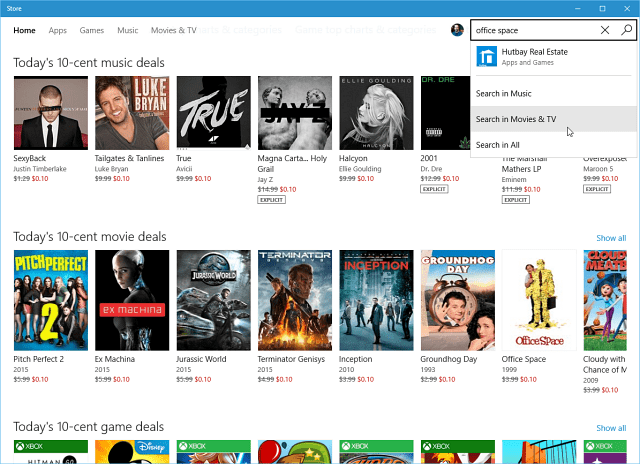
Selain ulasan dari Rotten Tomatoes, Anda dapat menonton trailer untuk film tersebut, dan klik untuk menyewa atau membelinya di def yang tinggi atau standar.
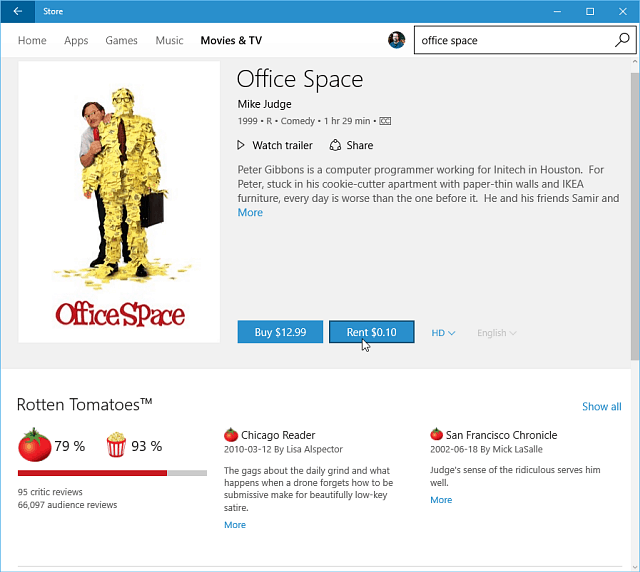
Gulirkan sedikit ke bawah dan Anda dapat melihat para pemain dan kru serta melihat saran film terkait lainnya.
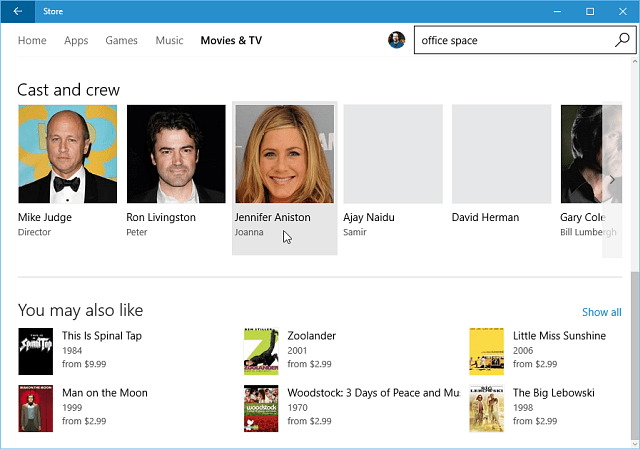
Ketika Anda mengeklik salah satu aktor, Anda akan dibawa ke halaman lain yang menunjukkan semua film atau acara TV yang telah mereka bintangi. Sebagai contoh, di sini saya memilih Jennifer Aniston dan mendapatkan daftar di bawah ini.
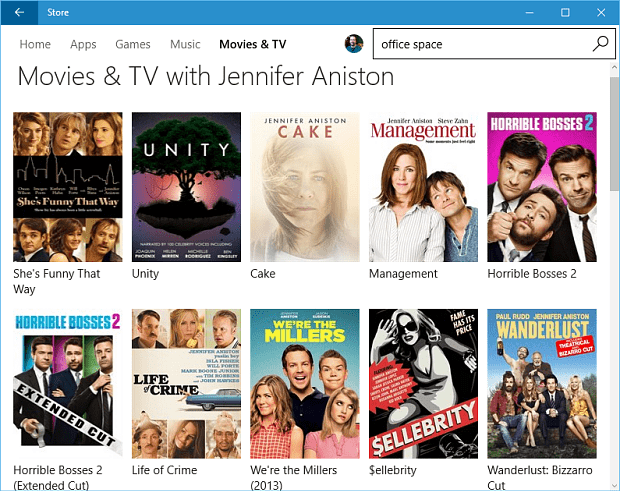
Setelah memutuskan untuk menyewa atau membeli film atau acara TV, Anda harus memilih apakah ingin streaming atau mengunduhnya. Anda harus memutuskan ini berdasarkan kecepatan koneksi Anda. Atau, mungkin Anda ingin mengunduh film jika Anda sedang melakukan perjalanan di mana tidak ada konektivitas internet.
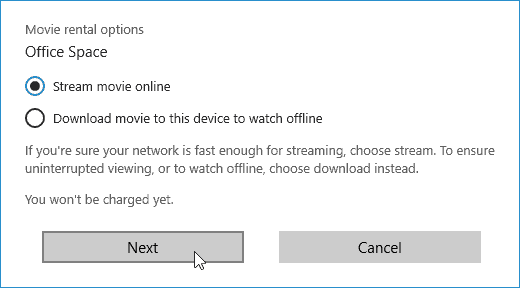
Selanjutnya, Anda akan diminta untuk memasukkan kembali kata sandi akun Microsoft Anda. Setelah masuk, Anda akan mendapatkan opsi untuk membuat Windows mengingat kata sandi Anda, jadi Anda tidak harus masuk setiap kali.
Menggunakan opsi ini adalah penghemat waktu jika Anda adalah satu-satunya pemilik PC Anda. Namun, pada komputer keluarga bersama, Anda mungkin tidak ingin menggunakannya.
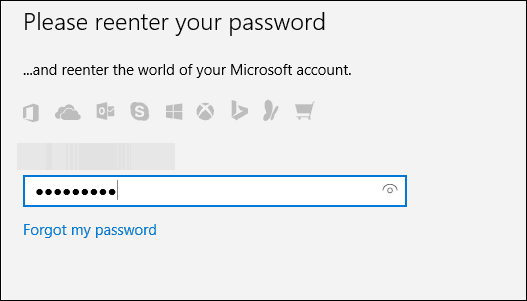
Langkah selanjutnya adalah memilih metode pembayaran Anda. Di sini Anda dapat menggunakan akun Microsoft yang menyediakan Hadiah Bing saat menggunakan Bing sebagai mesin pencari default Anda. Ada beberapa penawaran saat menggunakan Bing, termasuk yang kami bahas sebelumnya: Dapatkan Outlook.com Bebas Iklan dengan Menggunakan Bing Rewards.
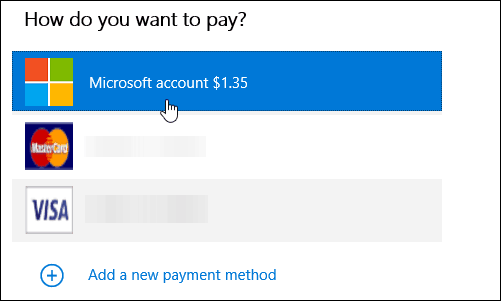
Itu dia. Perlu dicatat bahwa Microsoft hanya mengizinkan 14 hari untuk menonton film dari tanggal sewa, dan hanya 24 jam untuk menyelesaikannya setelah Anda memulai.
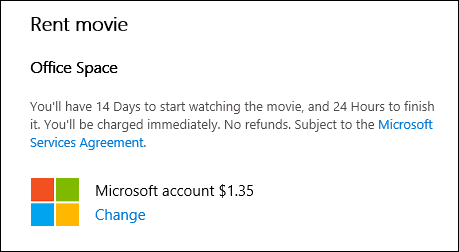
Tonton Film Anda dan Koleksi TV di Perangkat Windows 10
Sekarang Anda siap untuk menonton film atau acara TV. Buka aplikasi Film & TV bawaan dan navigasikan ke perpustakaan Anda.
Film atau acara TV Anda (dan item Windows Store lainnya, yaitu game atau musik) akan tersedia di semua perangkat Anda yang menjalankan Windows 10 juga. Anda dapat menontonnya di PC atau tablet, Windows 10 Phone, atau memperbarui Xbox One.
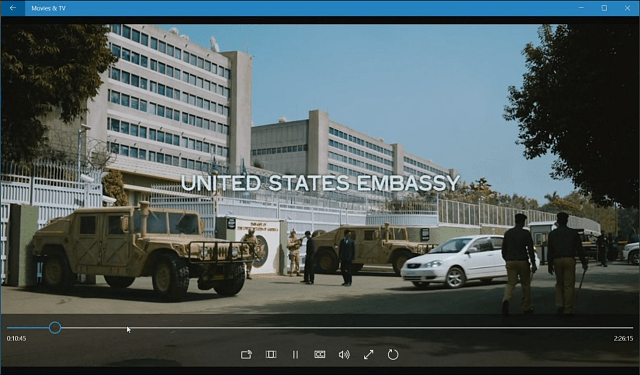
Contoh memainkan film sewaan dari Windows Store di Xbox One dengan NXOE
Pada saat penulisan ini, Anda hanya dapat menonton video di perangkat Windows 10 lainnya. Tidak seperti itu Microsoft Groove Music yang tersedia di Android dan iOS, aplikasi Windows & TV tidak.
Anda dapat mengakses film dan toko TV melalui web. Jika Anda masuk, Anda dapat mengakses koleksi film dan TV Anda, tetapi belum ada pemain web. Saat Anda mencoba memutar konten dari internet, Anda akan diminta untuk membuka aplikasi Film & TV.